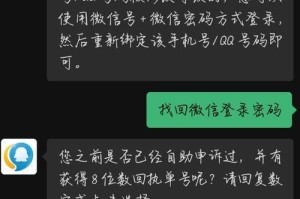在计算机领域中,操作系统是最核心、最基础的软件之一。win7系统因其稳定性和用户友好性而备受欢迎。然而,当我们需要重新安装系统时,很多人可能会遇到困扰。本文将介绍两种常见的安装方式:使用光盘和U盘。无论您是初学者还是有一定计算机经验的用户,都能从本教程中轻松学习到如何安装win7系统。

准备工作
1.获取一个原版的win7安装光盘或镜像文件
在网上可以下载到win7系统的ISO镜像文件,或者您可以购买一张正版的光盘。确保您得到的是纯净、完整的安装文件。

2.光盘刻录或U盘制作工具准备
如果您选择使用光盘安装,那么您需要一个光盘刻录工具;如果您选择使用U盘安装,则需要一个制作启动U盘的工具。
使用光盘安装win7系统
3.插入光盘并启动电脑

将光盘插入计算机的光驱,并按下电源按钮开启计算机。在开机过程中,按下相应的键进入BIOS设置界面。
4.设置启动顺序
在BIOS设置界面中,找到“Boot”或“启动”选项,并将光驱设为首选启动设备。保存设置后重启电脑。
5.进入系统安装界面
重启后,系统会自动从光盘启动。稍等片刻,就会进入win7系统的安装界面。
6.安装过程中的分区和格式化
根据个人需求,选择合适的分区方式,并进行格式化。注意,这一步会清除硬盘中的所有数据,请务必提前备份重要文件。
7.系统安装和设置
按照屏幕上的指示,进行系统安装和设置。您需要选择安装位置、输入产品密钥、选择安装版本以及设置用户名和密码等。
8.安装完成与常见问题解决
等待系统自动完成安装,并根据需要安装显卡驱动、声卡驱动等其他硬件驱动程序。如果遇到问题,可以参考相关教程解决。
使用U盘安装win7系统
9.制作启动U盘
使用U盘制作工具,将win7系统的ISO镜像文件制作成启动U盘。确保U盘中的所有数据已备份,因为制作过程会格式化U盘。
10.插入U盘并启动电脑
将制作好的启动U盘插入电脑的USB接口,并按下电源按钮开启计算机。同样,在开机过程中按下相应的键进入BIOS设置界面。
11.设置启动顺序
在BIOS设置界面中,找到“Boot”或“启动”选项,并将U盘设为首选启动设备。保存设置后重启电脑。
12.进入系统安装界面
重启后,系统会自动从U盘启动。稍等片刻,就会进入win7系统的安装界面。
13.安装过程中的分区和格式化
同样,根据个人需求选择合适的分区方式,并进行格式化操作。记住,格式化操作会清除硬盘中的所有数据,请提前备份重要文件。
14.系统安装和设置
按照屏幕上的指示,进行系统安装和设置。您需要选择安装位置、输入产品密钥、选择安装版本以及设置用户名和密码等。
15.安装完成与常见问题解决
等待系统自动完成安装,并根据需要安装显卡驱动、声卡驱动等其他硬件驱动程序。如果遇到问题,可以参考相关教程解决。
通过本文的介绍,您应该能够了解光盘和U盘两种方式安装win7系统的步骤和注意事项。无论您选择哪种方式,都需要在安装前做好准备工作,并根据需要进行分区和格式化等操作。希望本文对您有所帮助,祝您顺利安装win7系统并享受到更好的电脑体验。